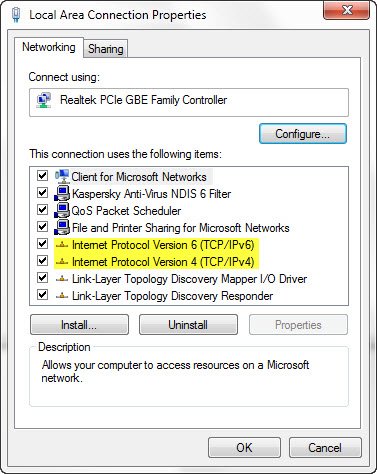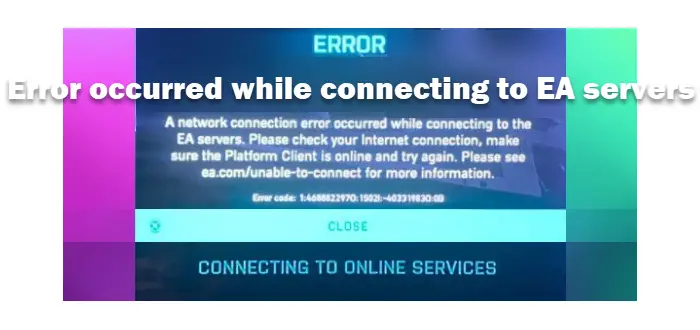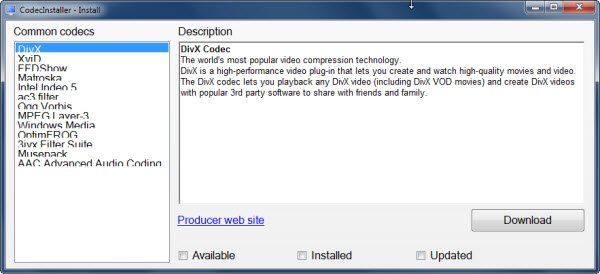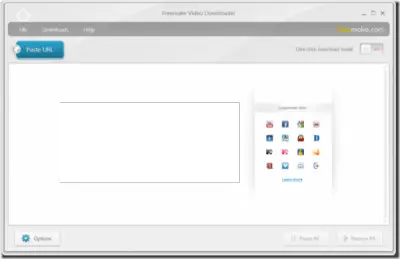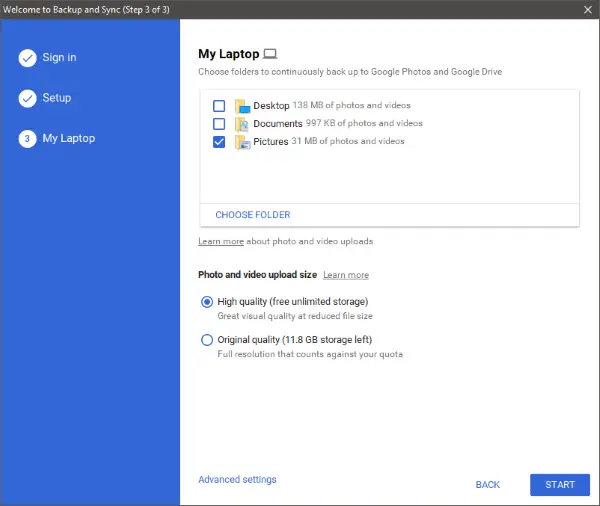ユニバーサル Windows プラットフォーム (UWP) アプリケーションは、マイクロソフトストアこれは、Xbox、Hololens、タブレット、PC などのすべての Windows デバイスで使用できます。基本的に、UWP は、Windows 11/10 を実行するすべてのデバイスに共通のプラットフォームを提供します。これに関連して、UWP アプリを使用する全体的な考え方は、進行中のタスクに使用するのに適した任意のデバイスでアプリを利用できる多用途性を提供するということです。
最新のアプリの展望について言えば、UWP アプリは、典型的な古いアプリのような標準インターフェイスを提供しません。のUWP アプリMicrosoft Store からダウンロードしたものは、さまざまな側面と UI デザイン インターフェイスを提供します。これは、次のような従来型のインターフェイスではありません。古典的なwin32ソフトウェア。
UWP アプリは、パフォーマンスを改善するための新機能で常に更新されます。これらの更新は準備が整うと自動的に行われますが、場合によってはアプリケーションの正確なバージョンを知る必要があります。
Windows 11/10 でアプリ、ソフトウェア、またはプログラムのバージョン番号を確認するには、次のいずれかの方法を使用します。
- プログラムを開く > 概要
- コントロールパネルを使用する
- 設定を開く
- PowerShell を使用します。
Windows 11/10でプログラムまたはソフトウェアのバージョン番号を確認する方法
1] プログラム経由 > 概要
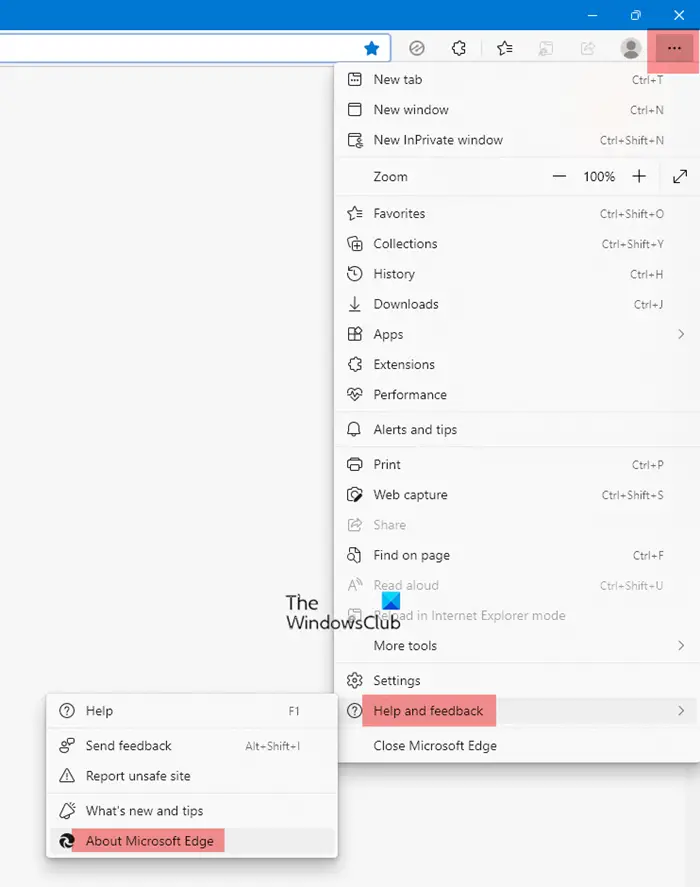
バージョン情報を知ることは必ずしも気にするわけではありませんが、問題を診断したり、アプリを最新の機能で更新し続けるために使用されることがあります。
Win32 などのクラシック プログラムやソフトウェアのバージョンを確認するのは非常に簡単で、クリックするだけで見つけることができます。ヘルプボタンをクリックして次に進みますについてセクション。バージョン番号は通常、プログラムの「バージョン情報セクション」に記載されています。
2] コントロールパネル経由
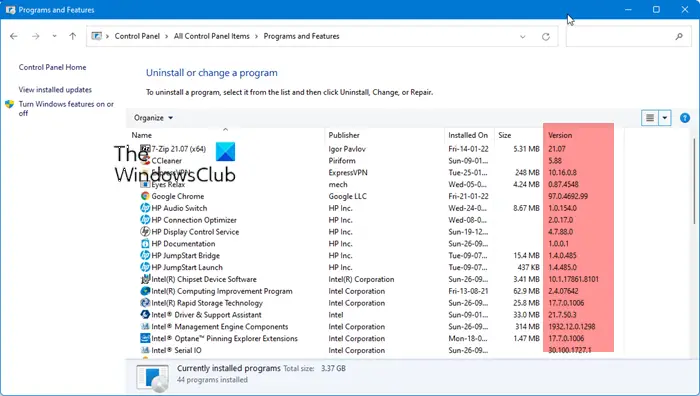
[コントロール パネル] > [プログラムと機能] > [プログラムのアンインストール] を開きます。詳細ビューを使用します。 「バージョン」列の下にプログラムのバージョン番号が表示されます。
Windows 11/10でMicrosoft Storeアプリのバージョン番号を確認する方法
Windows ストア アプリのバージョンの確認は少し異なります。アプリのバージョン情報を確認するには、一連の手順を実行する必要がある場合があります。
1] [設定] から UWP アプリのバージョンを確認します
ハンバーガー メニューを開いて をクリックするだけで、特定の Microsoft Store アプリのバージョン情報をすぐに見つけることができます。についてページのセクションには、アプリケーションのビルド番号やバージョンなどの情報が表示されます。ただし、メール、フォト、Edge などの UWP アプリを使用している場合は、別の方法でアプリのバージョンを確認する必要があります。バージョン情報は、ハンバーガーや歯車のアイコンに表示されない場合でも、通常は設定メニューに表示されます。
まず、次の場所に移動できます。設定ウィンドウの下部にあるアイコンをクリックし、「バージョン情報」をクリックします。
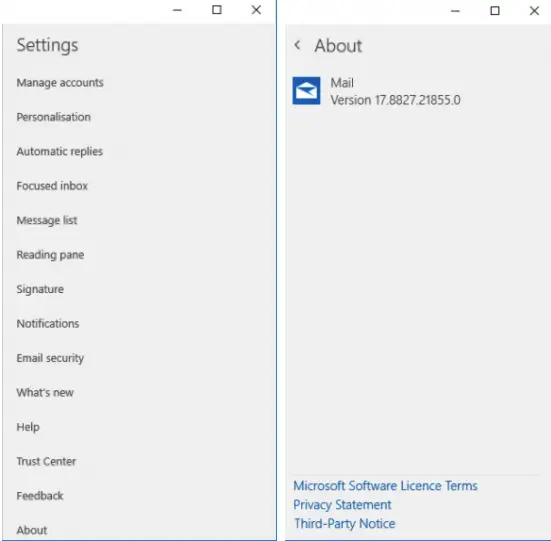
関連リンクセクションに移動して、「についての場合のようにバージョンを知るためのセクションWindows Defender セキュリティ センターアプリ。
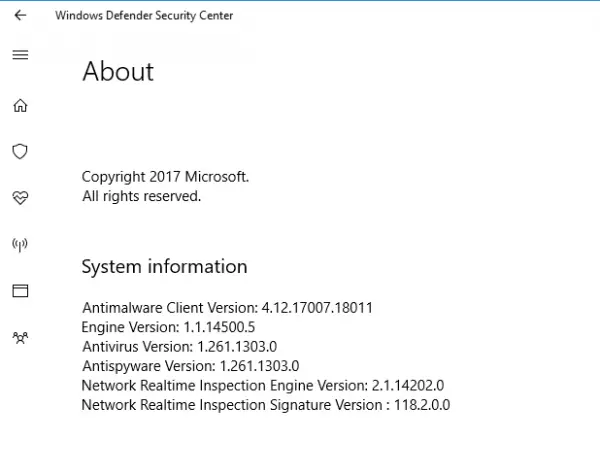
あるいは、[設定] > [アプリ] > [アプリと機能] を開き、アプリ名の下に表示されるバージョン番号を確認するか、[詳細オプション] をクリックして、以下に示すようにそこに表示されるアプリのバージョンを確認することもできます。
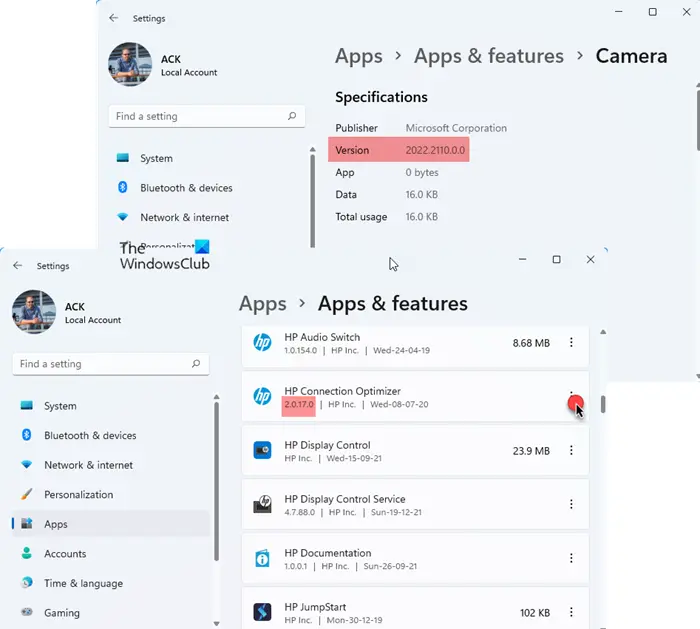
時間を節約するために、バージョン情報を見つけるためだけに多くの手順を実行する代わりに、PowerShell のコマンド ラインを使用するだけで、目的のアプリケーションのアプリ バージョンをすぐに確認できます。次の手順は、これを行うためのガイドです。
読む:Windows ストア アプリはどこにインストールされますか?
2] PowerShell を使用して Windows ストア アプリのバージョンを確認する
[スタート] メニューに移動し、「PowerShell ISE」と入力します。
PowerShell プロンプトを開き、次のように入力します。
Get-AppXpackage
Enter キーを押します。
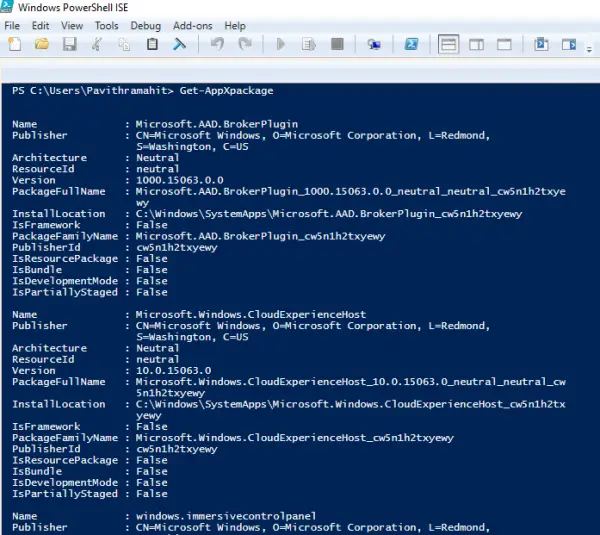
これにより、デバイスで利用可能なアプリに関するすべての詳細がバージョン情報とともに一覧表示されます。
すべてのデバイス アプリケーション情報の結果をテキスト ファイルにインポートできます。これを行うには、次のコマンドを入力します。
Get-AppXPackage > text file.txt
多数の結果の中から目的のアプリ情報を見つけるのが難しい場合は、以下のように、コマンドの後にアスタリスク * で囲まれたアプリ名を入力するだけです。
Get-AppXPackage *App name*
例えば-
Get-AppXPackage *3D Builder*
Enter キーを押すと、以下に示すようにバージョン番号が表示されます。
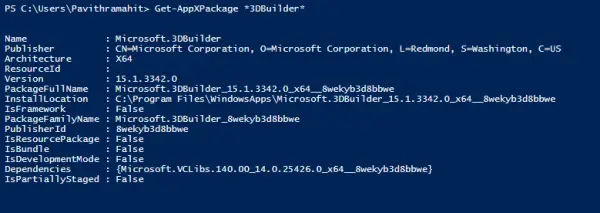
この小さなチュートリアルがお役に立てば幸いです。
ご質問がございましたらお知らせください。